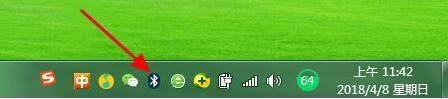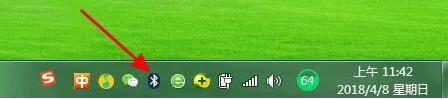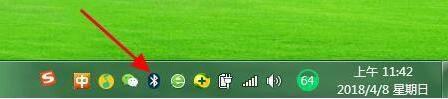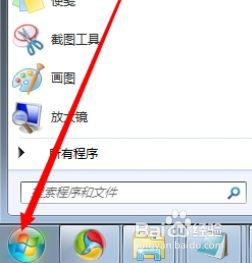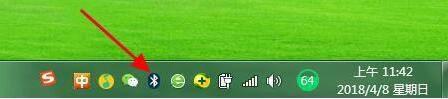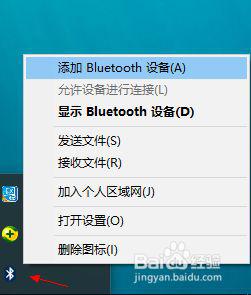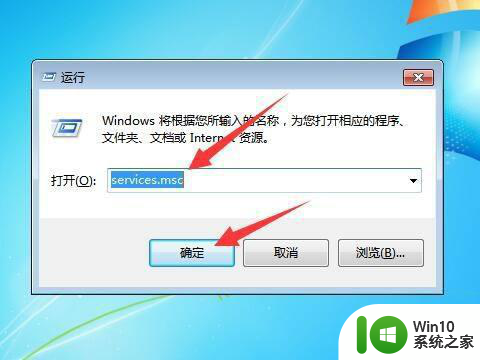win7蓝牙音箱连电脑音质差处理方法 蓝牙音箱win7电脑音质差怎么办
更新时间:2023-03-13 17:31:00作者:jiang
在使用台式win7最新版电脑的过程中,有些用户会选择连接蓝牙音箱来实现声音的外放,同时也方便用户携带,不过近日有用户的win7电脑外接的蓝牙音箱在播放声音的时候音质特别的差,对此win7蓝牙音箱连电脑音质差处理方法呢?这里小编就来教大家蓝牙音箱win7电脑音质差怎么办。
具体方法:
1、右键单击任务栏通知区域声音图标,菜单中选择“播放设备”。
温馨提示:如果是高清晰音频管理器,右键菜单中选择“声音管理器”。
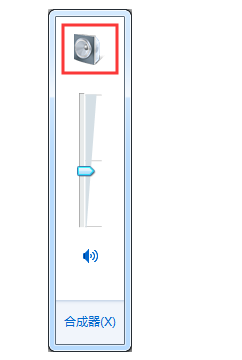
2、在声音窗口,播放选项下,右击播放设备,耳机或者扬声器,菜单中选择“属性”。
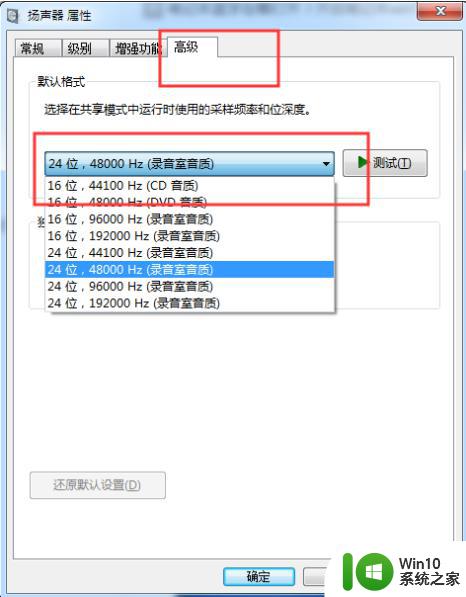
3、在扬声器属性对话框,点击转至“高级”选项卡。点击默认格式选项后面的向下箭头,选择自己认为合适的音质效果后确定即可。
以上就是有关蓝牙音箱win7电脑音质差怎么办了,碰到同样情况的朋友们赶紧参照小编的方法来处理吧,希望能够对大家有所帮助。